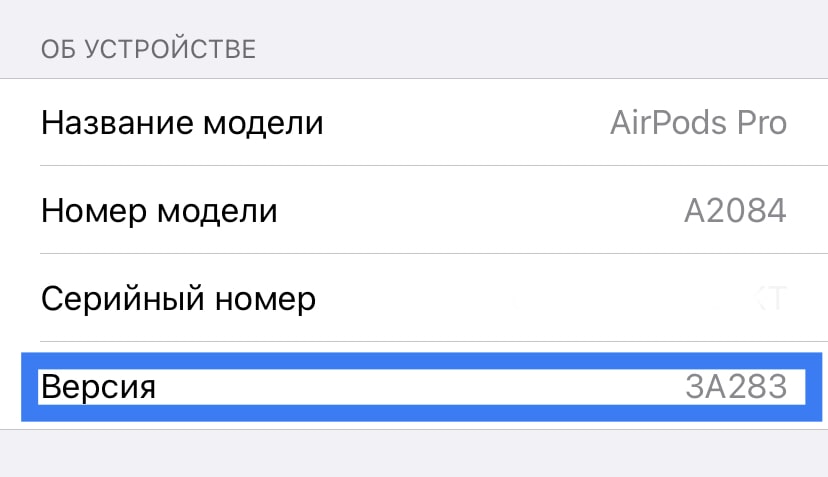Как прошить AirPods / AirPods Pro / AirPods Max
AirPods от Apple — это не только одни из самых удобных и стильных беспроводных наушников, но и первые, которые продемонстрировали, что Bluetooth-наушники могут быть простыми и интуитивными в использовании. В 2018 году объем продаж превысил 35 миллионов единиц, что доказывает их популярность. А если учесть бюджетные аналоги с подобным дизайном, то цифры сложно представить. В этой статье мы расскажем, как обновить прошивку и устранить возможные неполадки с AirPods, AirPods Pro и AirPods Max.
Причины сбоев в работе AirPods
Несмотря на их компактный размер, AirPods — это маленькие компьютеры, в которых установлены микропроцессоры. В моделях первого и второго поколения используется чип W1, который отвечает за:
В AirPods Pro установлен еще более мощный процессор — чип H1, который включает 10 ядер и управляет следующими функциями:
Как и любой компьютер, AirPods могут столкнуться с программными сбоями. Это может проявляться в том, что наушники не подключаются к iPhone, один из них не работает или оба наушника не реагируют. Обновление прошивки часто помогает решить такие проблемы.
- Синхронизацию между наушниками, кейсом и устройствами.
- Быстрое подключение и переключение между устройствами с одним Apple ID.
- Работу сенсоров, останавливающих воспроизведение при извлечении одного наушника.
- Энергоэффективность и экономию заряда.
В AirPods Pro установлен еще более мощный процессор — чип H1, который включает 10 ядер и управляет следующими функциями:
- Активное шумоподавление.
- Адаптивный эквалайзер, учитывающий индивидуальное строение уха.
- Режим прозрачности, позволяющий слышать окружающие звуки без задержки.
- Взаимодействие с Siri, которая теперь может зачитывать сообщения.
- Объемный звук.
- Оптимизация энергопотребления.
Как и любой компьютер, AirPods могут столкнуться с программными сбоями. Это может проявляться в том, что наушники не подключаются к iPhone, один из них не работает или оба наушника не реагируют. Обновление прошивки часто помогает решить такие проблемы.
Как обновить прошивку AirPods / AirPods Pro / AirPods Max
Обычно обновление прошивки происходит автоматически и не требует участия пользователя. Когда наушники находятся в заряженном кейсе, подключенном к зарядке, и рядом с ним расположен связанный iPhone, прошивка обновляется автоматически через магию Apple. Это схоже с тем, как обновляются Apple Watch, используя Wi-Fi модуль iPhone.
Чтобы узнать текущую версию прошивки, выполните следующие шаги:
Чтобы узнать текущую версию прошивки, выполните следующие шаги:
- Откройте Настройки на вашем iPhone.
- Перейдите в раздел Bluetooth.
- Найдите AirPods и нажмите на значок «i».
- В графе Версия будет указана текущая версия прошивки.
Решение проблем с AirPods / AirPods Pro / AirPods MAX
Если наушники продолжают работать некорректно, выполните следующие действия для сброса до заводских настроек:
После выполнения этих шагов все ошибки должны быть устранены, и AirPods снова начнут работать корректно.
- Перейдите в Настройки на iPhone.
- Выберите Bluetooth.
- Нажмите на значок «i» напротив AirPods.
- Нажмите Забыть это устройство.
- Положите наушники в заряженный кейс и подключите его к зарядке.
- Закройте крышку кейса и подождите 30 секунд.
- Откройте крышку и нажмите кнопку на задней части кейса, пока индикатор не замигает желтым и затем не станет белым.
- Заново подключите AirPods к iPhone и следуйте инструкциям на экране.
После выполнения этих шагов все ошибки должны быть устранены, и AirPods снова начнут работать корректно.
Прошивка и сброс настроек AirPods — это эффективные способы устранения возможных сбоев и возвращения беспроводных наушников к полноценной работе. Следуйте этим инструкциям, чтобы всегда поддерживать устройство в идеальном состоянии.